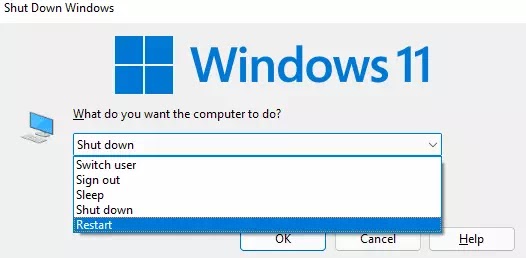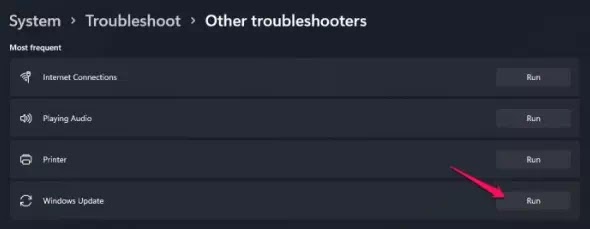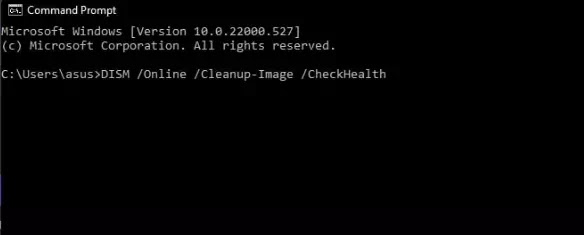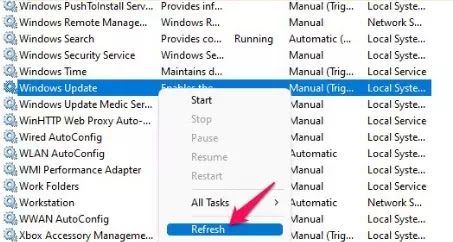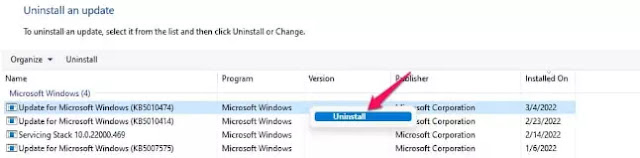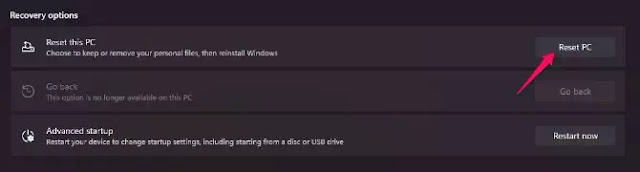Cara Mengatasi Your Device is Missing Important Security and Quality Fixes Saat Update Windows 11
Berikut panduan cara mengatasi Your Device is Missing Important Security and Quality Fixes saat update Windows 11. Apakah Agan mengalami masalah saat mengupdate PC/laptop Windows 11 Agan?
Apakah Agan menerima pesan kesalahan "Your Device is missing Important Security and Quality Fixes" setiap kali Agan mencoba memperbarui perangkat? Jika ya, berikut langkah-langkah yang bisa Agan coba.
Terkait: Cara Mengatasi Error Code 0x8007007f Saat Update ke Windows 11
File sistem yang rusak atau versi Windows yang kedaluwarsa menjadi penyebab atas masalah ini. Tetapi banyak alasan lain yang mungkin menyebabkan kesalahan ini.
Cara Mengatasi Your Device is Missing Important Security and Quality Fixes Saat Update Windows 11
Di bawah ini ada beberapa cara mengatasi Your Device is Missing Important Security and Quality Fixes saat update Windows 11:
Restart PC Windows 11 Agan
Merestart PC/laptop Windows 11 Agan sebelum memulai dengan metode pemecahan masalah yang disebutkan di bawah ini untuk mengatasi masalah ini. Selain itu, merestart perangkat membantu menghilangkan bug dan kesalahan kecil.
Jalankan Windows Troubleshooter
Diagnosis dan selesaikan masalah menggunakan Windows Troubleshooter. Berikut adalah bagaimana Agan dapat melakukannya:
1. Klik Start dan buka Settings.
2. Klik System dan arahkan ke Troubleshoot.
3. Pilih Other Troubleshooters.
4. Klik Run di samping Windows Update.
Setelah proses selesai, restart perangkat Agan untuk melihat apakah kesalahan Your Device is Missing Important Security and Quality Fixes telah teratasi.
Jalankan Scan SFC
File yang rusak pada perangkat Windows 11 Agan juga dapat menyebabkan masalah ini. Jalankan scan SFC atau System File Checker untuk menyingkirkan file yang rusak ini. Berikut adalah langkah-langkahnya:
1. Klik Start dan cari Command Prompt (CMD).
2. Klik Run as Administrator.
3. Ketik perintah berikut dan tekan Enter:
sfc/scannow
Periksa untuk melihat apakah pesan kesalahan "Your Device is Missing Important Security and Quality Fixes" masih muncul setelah Agan me-restart perangkat Agan dan coba lagi.
Terkait: 3 Cara Upgrade Windows 10 ke Windows 11
Jalankan Scan DISM
System image corruptions juga diketahui menyebabkan masalah ini di perangkat Windows. Menjalankan DISM Scan akan menemukan dan memperbaiki kerusakan System image corruptions. Berikut adalah langkah-langkahnya:
1. Klik Start dan cari Command Prompt (CMD).
2. Klik Run as Administrator.
3. Ketik perintah berikut satu per satu dan tekan Enter:
DISM /Online /Cleanup-Image /CheckHealth
DISM /Online /Cleanup-Image /ScanHealth
DISM /Online /Cleanup-Image /RestoreHealth
Restart perangkat Agan dan periksa apakah pesan kesalahan masih muncul.
Periksa apakah Windows Update Service Dinonaktifkan
Windows tidak akan memperbarui ke versi terbarunya jika Agan mematikan Windows Update Service di Sistem Agan. Terkadang, Windows secara otomatis menonaktifkan fitur ini tanpa interaksi pengguna apa pun.
Berikut adalah bagaimana Agan dapat memeriksa Windows Update Service dinonaktifkan atau tidak:
1. Tekan tombol Windows+R untuk membuka RUN.
2. Di kotak dialog RUN, Ketik: services.msc dan tekan Enter.
3. Gulir ke bawah dan cari Windows Update dan periksa apakah itu berjalan atau
tidak.
4. Jika opsi dinonaktifkan, klik kanan pada Windows Update dan pilih Start.
Refresh Windows Update Service
Masalah Windows update ini juga dapat terjadi karena Windows Update Service. Coba refresh Windows Update Service untuk menghilangkan masalah ini. Berikut adalah langkah-langkahnya:
1. Tekan tombol Windows+R untuk membuka RUN.
2. Di kotak dialog RUN, Ketik: services.msc dan tekan Enter.
3. Gulir ke bawah dan cari Windows Update.
4. Klik kanan pada Windows Update dan pilih Refresh.
Coba untuk melakukan update Windows lagi untuk melihat apakah kesalahan telah diperbaiki.
Atur Ulang Pengaturan Update Windows
Jika Agan masih menghadapi kesalahan ini, coba atur ulang Pengaturan Update Windows untuk menyelesaikannya. Berikut adalah langkah-langkahnya:
1. Pertama, klik Start dan cari Command Prompt (CMD).
2. Selanjutnya, klik Run as Administrator.
3. Terakhir, ketik perintah berikut satu per satu dan tekan Enter.
net stop wuauserv
net stop cryptSvc
net stop bits
net stop msiserver
Ren C:\Windows\SoftwareDistribution\ SoftwareDistribution.old
Ren C:\Windows\System32\catroot2\ Catroot2.old
net start wuauserv
net start cryptSvc
net start bits
net start msiserver
4. Restart perangkat Agan.
Instal Ulang Windows Security Updates Terkakhir
File update Windows yang rusak adalah kemungkinan penyebab lain dari kesalahan ini. Agan dapat menghapus dan menginstal ulang Windows Security Updates terakhir secara manual untuk memperbaiki kesalahan ini. Berikut adalah langkah-langkahnya:
1. Ketik View Your Update History di bilah pencarian dan klik Open.
2. Di sini, Agan akan menemukan semua update security and quality yang diinstal
pada perangkat Windows 11 Agan.
3. Gulir ke bawah dan klik Uninstall Updates.
4. Silakan pilih update yang paling baru diinstal dan klik kanan padanya dan klik
Uninstall.
5. Restart PC Agan.
Reset Perangkat Agan
Jika tidak ada langkah-langkah yang disebutkan di atas yang menyelesaikan masalah Agan, atur ulang perangkat Windows 11 Agan. Terkadang ada masalah dengan file inti Windows yang tidak dapat diverifikasi secara manual. Ikuti langkah-langkah ini untuk menyetel ulang perangkat Agan:
1. Klik Start dan pergi ke Settings.
2. Selanjutnya, klik Windows Update dan pilih Advanced Options di panel kanan.
3. Gulir ke bawah dan klik Recovery.
4. Terakhir, klik Reset this PC dan ikuti instruksi di layar.
Itulah cara mengatasi Your Device is Missing Important Security and Quality Fixes saat update Windows 11. Saya harap artikel ini membantu Agan! Terima kasih atas kunjungannya dan jangan lupa jika artikel ini dirasa bermanfaat, silakan share juga ke teman-teman Agan yach.